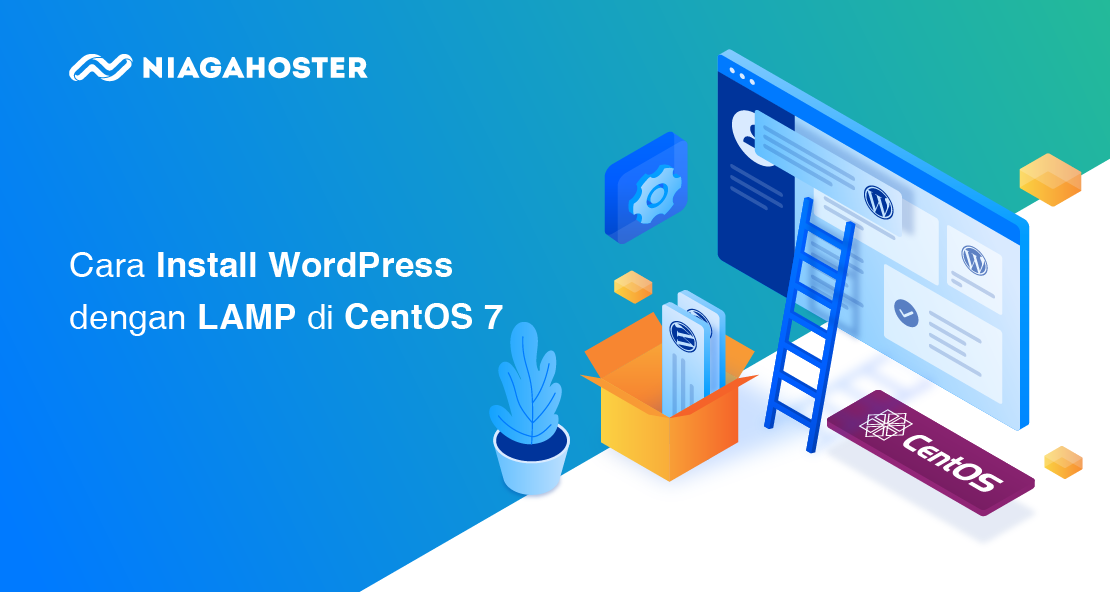Memasang WordPress di CentOS 7 bukanlah hal yang sulit. Anda membutuhkan LAMP agar instalasi WordPress di CentOS berjalan lancar. Nah, di artikel ini kami akan membahas bagaimana cara install WordPress dengan LAMP di CentOS 7.
Sebelum melakukan instalasi WordPress ada beberapa hal yang perlu disiapkan di bawah ini.
Hal-Hal yang Perlu Disiapkan
Sebelum mempraktikkan cara install WordPress di VPS CentOS 7 dengan LAMP, Anda memerlukan beberapa hal di bawah ini:
- Membuat sudo user di server Anda. Panduan ini menggunakan sebuah non-root user dengan sudo privileges.
- Meng-install LAMP. WordPress membutuhkan sebuah server, database, dan PHP agar dapat berfungsi. Dalam panduan ini, Anda akan menggunakan LAMP stack yang meliputi Linux, Apache, MySQL dan PHP.
- Mengamankan website Anda dengan SSL. WordPress menampilkan konten bersifat dinamis dan mengelola informasi para penggunanya. Untuk melindunginya, Anda perlu menggunakan TLS/SSL.
Cara Install WordPress dengan LAMP di CentOS 7
Setelah melakukan persiapan di atas, masuklah ke server Anda dan ikuti langkah-langkah berikut.
1. Update & Install Apache
Pertama, yang perlu Anda lakukan adalah memperbarui repository pada CentOS menggunakan perintah berikut:
~]# yum update -ySelanjutnya, install Apache pada CentOS menggunakan perintah berikut ini:
~]# sudo yum install httpdKemudian, aktifkan Apache pada CentOS menggunakan perintah berikut ini:
~]# sudo systemctl start httpdSetelah mengaktifkan Apache, jalankan sistem Apache menggunakan perintah berikut ini:
~]# sudo systemctl status httpdBaca juga: Cara Membuat Virtual Host di CentOS
2. Install MariaDB
Kedua, Anda harus menginstall MariaDB yang berfungsi untuk mengelola database SQL. Untuk memulai proses instalasi, masukkan perintah berikut:
~]# sudo yum install mariadb-serverKemudian, aktifkan MariaDB pada CentOS menggunakan perintah berikut ini:
~]# systemctl enable mariadb.serviceSetelah mengaktifkan MariaDB, jalankan sistem MariaDB menggunakan perintah berikut ini:
~]# systemctl start mariadb.service3. Buat Database MariaDB
MariaDB berfungsi untuk mengelola dan menyimpan semua data WordPress. Anda perlu membuat database di MariaDB untuk menjalankan PHP. Berikut ini langkah-langkah membuat database MariaDB.
Masukkan perintah di bawah ini untuk masuk ke database MariaDB:
~]# mysql -u root -pAnda akan diminta untuk memasukan kata sandi akun root MariaDB.
Tahap selanjutnya adalah membuat database terpisah yang dapat dikendalikan WordPress. Pastikan nama database tidak mengandung spasi dan simbol. Pada tutorial ini, kami menggunakan nama database wordpress. Anda dapat membuat database untuk WordPress dengan mengetikan perintah.
MariaDB> create database wordpressSelanjutnya, Anda perlu membuat user account MariaDB yang akan digunakan secara eksklusif untuk beroperasi pada database baru. Membuat database dan akun satu fungsi adalah ide bagus dari sudut pandang manajemen dan keamanan.
Dalam tutorial ini kami akan menggunakan nama UserWordPress. Anda bebas menggunakan nama apa saja.
Kemudian buat kata sandi dan berikan akses ke database yang telah dibuat sebelumnya. Anda bisa membuat kata sandi baru menggunakan perintah berikut. Pastikan buat kata sandi yang mengandung huruf, angka, dan simbol demi keamanan website.
MariaDB> GRANT ALL ON wordpress.* TO 'UserWordPress'@'localhost' IDENTIFIED BY 'PasswordAnda';Anda sekarang memiliki database dan user database yang masing-masing dibuat khusus untuk WordPress. Anda perlu menghapus pengaturan default MariaDB agar instance MariaDB bisa mendeteksi perubahan terbaru yang dilakukan.
MariaDB> FLUSH PRIVILEGES;Setelah itu, Anda bisa keluar dari MariaDB dengan mengetikkan perintah:
MariaDB> exit;4. Install Ekstensi PHP
Ekstensi PHP berguna untuk mendukung berjalannya WordPress serta beberapa plugin khusus di dalamnya.
Anda dapat mengunduh dan memasang beberapa ekstensi PHP paling populer untuk digunakan dengan WordPress menggunakan perintah berikut:
~]# yum install php php-mysqlnd php-gd php-ldap php-odbc php-pear php-xml php-xmlrpc php-mbstring php-snmp php-soap php-zip -y5. Download WordPress
Setelah semua perangkat lunak server sudah dikonfigurasi, Anda bisa masuk ke dalam direktori html menggunakan perintah:
~]# cd /var/www/htmlJika sudah masuk direktori html, masukkan perintah di bawah ini untuk memulai proses download WordPress:
~]# wget http://wordpress.org/latest.zipApabila proses download sudah selesai, lakukan proses ekstrak file latest.zip untuk membuat struktur direktori WordPress menggunakan perintah ini:
~]# unzip latest.zip6. Mulai Instalasi WordPress
Kemudian, buka domain atau IP server dan Anda akan diarahkan pada tampilan seperti di bawah ini. Klik Let’s go! untuk melanjutkan instalasi WordPress.
Selanjutnya, Anda akan mendapatkan perintah untuk mengisi form konfigurasi database MariaDB dengan WordPress. Caranya adalah isi dengan format berikut:
- Database Name: nama database yang Anda gunakan untuk WordPress
- Username: nama pengguna database yang Anda buat pada MariaDB.
- Password: kata sandi database yang Anda buat.
Untuk form Database Host dan Table Prefix, biarkan default sesuai yang telah diberikan WordPress. Klik Submit untuk melanjutkan instalasi.
Kemudian, Anda akan diarahkan ke halaman seperti di bawah ini. Salin semua kode yang ada di dalam form instalasi.
Setelah itu, buka file wp-config.php pada direktori WordPress Anda menggunakan perintah di bawah ini.
~# nano /var/www/html/wordpress/wp-config.phpSetelah itu, letakkan kode yang sudah Anda salin di dalam file wp-config.php dengan perintah klik kanan (Paste).
Lalu tekan Ctrl+X > Y > ENTER untuk menyimpan hasil perubahan file wp-config.php. Setelah itu, kembali ke halaman browser instalasi WordPress dan klik Run the Installation.
Terakhir, isikan informasi tambahan yang fungsinya adalah untuk penamaan judul website dan pembuatan user untuk login WordPress. Berikut informasi yang harus Anda isi.
- Site Title: judul website yang ingin dibuat
- Username: username untuk login WordPress
- Password: password digunakan untuk login WordPress
- Your Email: email yang digunakan untuk verifikasi penambahan user WordPress.
Jika sudah memasukkan informasi tersebut, klik Install WordPress.
Setelah proses instalasi selesai, Anda bisa login menggunakan username dan password yang telah Anda buat.
Kesimpulan
Demikian artikel mengenai cara install WordPress dengan LAMP di CentOS 7. Jika ingin tahu lebih dalam mengenai website dan WordPress, Anda bisa membaca beberapa artikel dari kami untuk menambah pengetahuan tentang WordPress dan website.
- Cara membuat custom login WordPress
- Cara Install WordPress Lengkap Tanpa Ribet
- Meningkatkan Kecepatan Website dengan Leverage Browser Caching
- Cara Membuat Website Mobile Friendly dalam 11 Langkah
Apabila masih ada pertanyaan, jangan sungkan untuk menambahkannya melalui kolom komentar di bawah ini. Silakan subscribe untuk mendapatkan informasi terkait bisnis online, digital marketing, dan teknologi dari kami.